iPhone日历怎么显示周数?
时间:2017-03-06 15:04
小编:400下载站
iOS 的日历应用默认不显示周数(一年中的第几周),但只需几步我们就可以让周数在日历应用中显示,400下载站小编今天就教大家如何设置让iPhone日历显示周数。
在 iOS 中,只需按以下步骤来操作即可打开周数显示:
1、打开设置应用,然后找到“邮件、通讯录、日历”
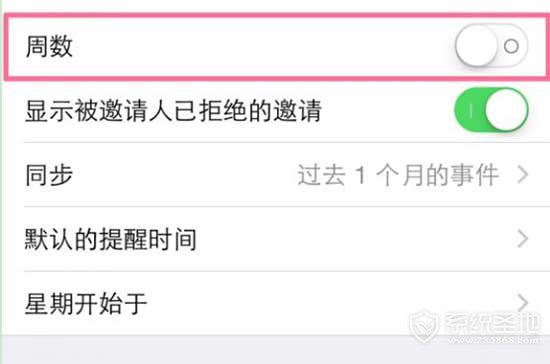
2、向下滑动找到“日历”分栏
3、打开“周数”的开关
4、打开日历应用,以月份显示即可看到变化
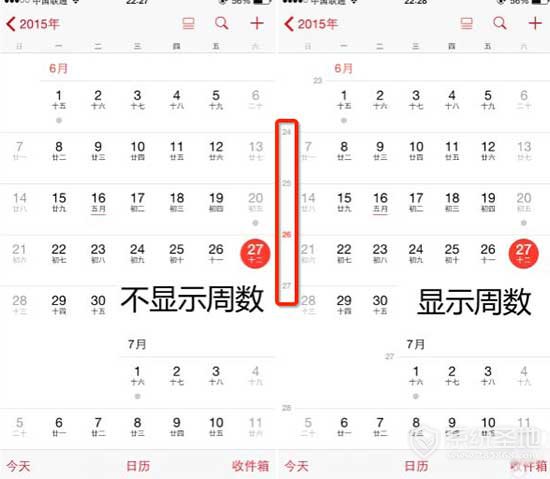
周数将会直接显示在每一周开始的左边,以淡灰色显示。即使你有时候不需要周数提示,淡灰色的显示方式也不会太过碍眼。
以上就是小编今天带来的iPhone日历怎么显示周数的软件教程。更多软件教程,请关注400下载站软件站的资讯频道。



















